
- •Лабораторная работа №3.
- •Обработка информации в однотабличной базе данных
- •Поиск, фильтрация, сортировка.
- •Создание запросов
- •Обработка данных с помощью запросов
- •Лабораторная работа №4 создание многотабличной (реляционной) базы данных и технология работы с ней Краткие теоретические сведения
- •Постановка задачи
- •Построение информационно-логической модели
- •Последовательность выполнения работы
Лабораторная работа №3.
Обработка информации в однотабличной базе данных
Поиск, фильтрация, сортировка.
Создание запросов
Добавьте в созданную раннее таблицу СТУДЕНТ новое поле в режиме конструктора, описание которого приведено в табл.4. Затем закройте окно конструктора с сохранением структуры таблицы.
Таблица.4. Изменение структуры таблицы СТУДЕНТ
|
Поле |
Тип поля |
Размер поля |
|
Тест при поступлении |
Числовой |
Одинарное с плавающей точкой (4 байта) |
В режиме таблицы заполните вновь созданное поле «Тест при поступлении» данными из табл.5.
Поиск и редактирование данных в базе данных.
Закройте таблицу и перейдите в окне базы данных на вкладку Формы. Откройте форму СТУДЕНТ. Найдите запись в базе данных с информацией о студентке с фамилией «Морозова». Для этого:
Н
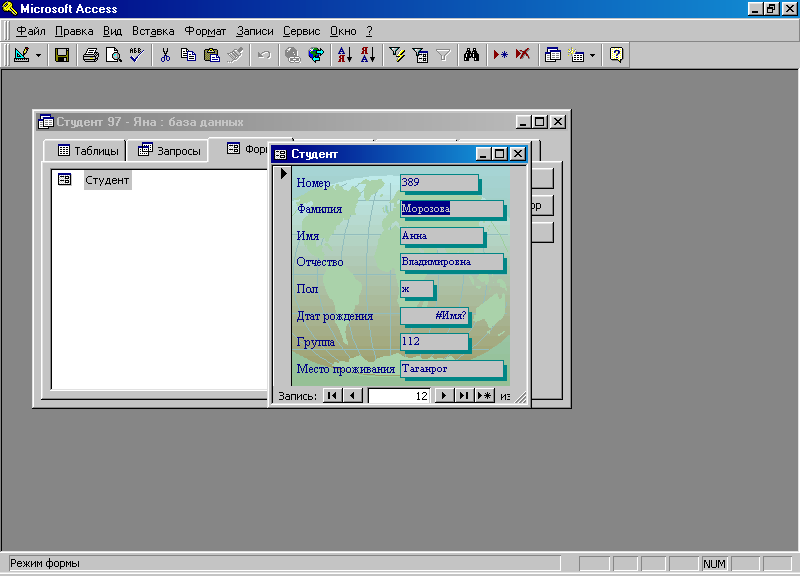 аходясь
в форме СТУДЕНТ, щёлкните в строке
поляФамилия, чтобы в этом поле
появился мигающий курсор. Затем щёлкните
по кнопкеНайти(с изображением
бинокля) на панели инструментов или
выполните команду менюПравка-Найти.
аходясь
в форме СТУДЕНТ, щёлкните в строке
поляФамилия, чтобы в этом поле
появился мигающий курсор. Затем щёлкните
по кнопкеНайти(с изображением
бинокля) на панели инструментов или
выполните команду менюПравка-Найти.В открывшемся диалоговом окне в поле Образец введите словоМорозова.
Щёлкните по кнопке Найти. В форму выведется найденная запись.
Закройте окно формы.
Сортировка данных.
Откройте таблицу СТУДЕНТ в табличном режиме.
Отсортируйте записи таблицы по алфавитному порядку фамилий студентов. Для этого, выделив столбец Фамилия, щёлкните на панели инструментов по кнопкеСортировка по возрастанию («отАдоЯ») или выполните команду в менюЗаписи: Сортировка - Сортировка по возрастанию.
Табл.5. Таблица СТУДЕНТ с данными поля «Тест при поступлении»
|
Но-мер |
Фамилия |
Имя |
Отчество |
Пол |
Дата рожд. |
Груп-па |
Место проживания |
Тест при поступ-лении |
|
268 |
Кравцов |
Алексей |
Иванович |
м |
18.08.90 |
112 |
Ростов-на-Дону |
102 |
|
324 |
Зайцев |
Сергей |
Александрович |
м |
30.04.89 |
111 |
Шахты |
98 |
|
349 |
Краснова |
Юлия |
Олеговна |
ж |
02.12.89 |
113 |
Батайск |
77,7 |
|
350 |
Зелинский |
Эдуард |
Юрьевич |
м |
20.11.89 |
112 |
Ростов-на-Дону |
81,9 |
|
362 |
Яблочкин |
Павел |
Олегович |
м |
30.09.89 |
113 |
Шахты |
92,7 |
|
366 |
Долгова |
Марина |
Александровна |
ж |
22.11.89 |
111 |
Ростов-на-Дону |
96,4 |
|
370 |
Котов |
Денис |
Владимирович |
м |
17.12.88 |
113 |
Ростов-на-Дону |
93,5 |
|
372 |
Юдинцев |
Антон |
Валерьевич |
м |
02.04.90 |
113 |
Ростов-на-Дону |
100,8 |
|
377 |
Зотова |
Елена |
Васильевна |
ж |
10.01.90 |
112 |
Таганрог |
84,1 |
|
385 |
Сергеев |
Петр |
Михайлович |
м |
12.01.89 |
111 |
Ростов-на-Дону |
75,9 |
|
388 |
Токарева |
Наталья |
Юрьевна |
ж |
08.04.90 |
112 |
Азов |
107,8 |
|
389 |
Морозова |
Анна |
Владимировна |
ж |
15.07.90 |
112 |
Таганрог |
80,2 |
|
391 |
Васильева |
Татьяна |
Андреевна |
ж |
25.05.89 |
112 |
Батайск |
91,6 |
|
397 |
Волкова |
Светлана |
Николаевна |
ж |
07.02.90 |
111 |
Ростов-на-Дону |
98,7 |
|
399 |
Омельченко |
Алла |
Григорьевна |
ж |
09.10.90 |
112 |
Ростов-на-Дону |
92,4 |
|
404 |
Зуева |
Ольга |
Борисовна |
ж |
06.06.90 |
113 |
Ростов-на-Дону |
88,6 |
|
407 |
Новиков |
Максим |
Алексеевич |
м |
19.03.78 |
111 |
Азов |
90 |
|
408 |
Шевцов |
Николай |
Сергеевич |
м |
16.06.90 |
112 |
Ростов-на-Дону |
90 |
|
409 |
Иванисова |
Ирина |
Петровна |
ж |
29.08.89 |
111 |
Ростов-на-Дону |
83,3 |
|
410 |
Карпова |
Людмила |
Анатольевна |
ж |
12.04.90 |
113 |
Ростов-на-Дону |
78,8 |
|
415 |
Борисова |
Мария |
Михайловна |
ж |
15.10.89 |
111 |
Ростов-на-Дону |
104,5 |
|
416 |
Торчинский |
Александр |
Семенович |
м |
28.04.88 |
111 |
Таганрог |
112,6 |
|
418 |
Дмитриев |
Владимир |
Семенович |
м |
19.09.90 |
113 |
Ростов-на-Дону |
101,8 |
|
425 |
Анохин |
Андрей |
Борисович |
м |
28.03.88 |
111 |
Новочеркасск |
85,4 |
Фильтрация данных.
Используйте фильтрацию для вывода на экран только записей, относящихся к студентам, родившимся после 01.01.90 г. Для этого:
 При
открытой таблице СТУДЕНТ щёлкните на
панели инструментов по кнопкеИзменить
фильтр.
При
открытой таблице СТУДЕНТ щёлкните на
панели инструментов по кнопкеИзменить
фильтр.В окне фильтра щёлкните в поле Дата рожденияи наберите в нём в качестве условия отбора выражение:>31.12.89
Щёлкните по кнопке Применить фильтр. На экран выведутся только те записи, которые соответствуют заданному критерию отбора.
Удалите фильтр, для чего щёлкните по кнопке Удалить фильтр.
